パソコンを出荷状態に戻す

ビジネスモデルの定番であるSatellite B35のリカバリー方法を説明します。
同型機種は下記ですが、手順は同じです。
Satellite R35/M Satellite B45/A
dynabook T85/A(PT85ABP-BJA2)
dynabook AZ15/A(PAZ15AB-SNA)
dynabook AZ35/A(PAZ35AB-SND)
dynabook AZ55/A(PAZ55AB-SNA)
リカバリー手順
ここではハードディスク内にあるリカバリーエリアがあるという前提で説明します。
ハードディスクリカバリー
モデルによってガイダンスされる画面は違いますが、やり方は全て共通です。
下記はダウングレードモデルですので、windows7がセットアップされます。
windows7にリカバリー
「0(ゼロ)」キーを押しながら電源ONしてください。

dynabook 又はTOSHIBAマークがでたら「0」の手を放してください。
※上手く行かない場合は電源を入れた瞬間に「0(ゼロ)」キーを連打してください。

windows7(ダウングレード版)の場合はHDDエリアはwindows7ですので、下記がでます。
windows10やwindows8の場合は画面が違いますが、ガイダンスに従って入力すれば良いです。
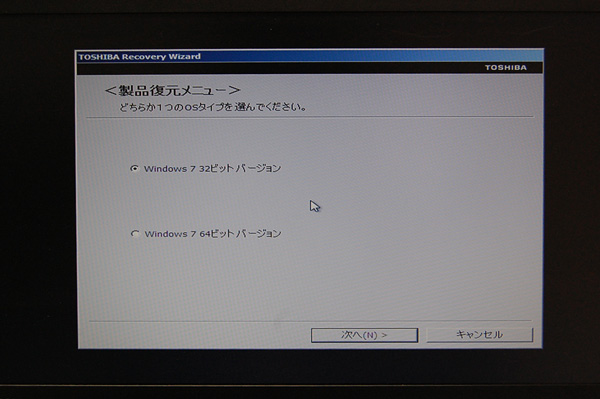
Bootメニューを選ぶ
「F12」キーを押しながら電源ONしてください。

dynabook 又はTOSHIBAマークがでたら「F12」の手を放してください。
※上手く行かない場合は電源を入れた瞬間に「F12」キーを連打してください。

下記の画面がでますので、「HDD Recovery」を選んでください。上記のプロセスになります。
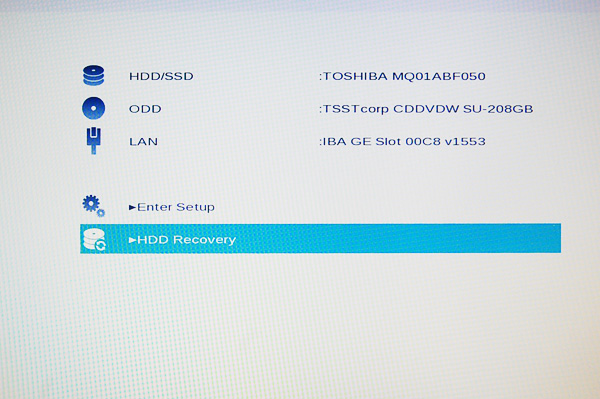
以上、SatelliteB35のリカバリーのやり方です。
リカバリーディスク作成方法は下記を参照ください。
https://dynabook.biz/recovery/5900/




